Mai devreme sau mai tarziu, va trebui sa mutam blogul WordPress de pe un server, pe un alt server probabil mai performant. Acest lucru da dovada de profesionalism dar si de necesitate. Exista foarte multe motive pentru care la un moment dat va trebui sa mutam blogul pe alt host.
Mai jos voi prezenta principalele etape prin care trebuie sa trecem pentru a muta blogul WordPress pe un alt server.
1. Descarcarea fisierelor WordPress si baza de date
Blogul WordPress este o combinatie intre fisierele acestuia si baza de date MySQL. Fisierele includ framework-urile default WordPress, tema, plugin-urile si alte fisiere incarcate (imagini sau video), in timp ce baza de date contine toate posturile blogului, categoriile, tagurile, informatiile utilizatorilor, si alte date care au fost configurate in WordPress. Ambele sunt egale ca importanta (fisierele si baza de date) cand vine vorba de backup-ul / transferul blogului.Pentru a descarca fisierele, folosim clientul favorit FTP pentru a le descarca pe hard disc. Pentru a descarca baza de date, urmam pasii:
a) ne logam la cPanel
b) la sectiunea Database, facem click pe phpMyAdmin
c) in coloana din stanga, selectam baza de date a blogului
d) in partea dreapta a ecranului, selectam tabul Export
e) de la exported method, alegem Custom
f) navigam pe pagina in jos, cautam si bifam optiunea Add DROP TABLE / VIEW / PROCEDURE / FUNCTION statement
g) apasam pe butonul GO din josul paginii pentru a descarca fisierul bazei de date .sql al blogului
2. Setam domeniul pe noul server
Calea cea mai simpla pentru a seta noul blog este utilizarea unui Addon Domain. Pentru acest procedeu:a) ne logam la cPanel
b) selectam Addon Domains
c)completam informatiile necesare pentru noul blog
3. Crearea bazei de date pe noul server
Folosim wizard-ul bazei de date MySQL pentru a crea baza de date unde putem importa fisierul backup creat mai devreme.
a) ne logam la cPanel
b) selectam MySQL Database Wizard
c) urmam tutorialul si introducem numele bazei de date, user name-ul si parola
d) selectam All Privileges
4. Incarcarea fisierelor si a bazei de date descarcate anterior
Acum este timpul sa mutam fisierele WordPress si baza de date in noua casa. Putem utiliza clientul FTP favorit pentr a face acest lucru.Pentru a revigora toate posturile vechi ale blogului, trebuie sa importam fisierul bazei de date prin phpMyAdmin:
a) ne logam la cPanel
b) de la sectiunea Databases, alegem phpMyAdmin
c) in coloana din dreapta, selectam noua baza de date creata la pasul 3
d) click pe Import
e) click pe Choose File, selectam fisierul bazei de date descarcat la pasul 1
f) apasam pe butonul Go pentru a importa fisierul
5. Directionarea catre noul server
Trebuie sa directionam catre noul server astfel incat oamenii care tasteaza adresa blogului sa fie directionati catre noua locatie. Actualizam setarile noului host. Aceste etape pot varia in functie de serviciul de hosting, dar fiecare va oferi documentatia necesara pentru a intelege acest lucru.6. Permalinks
Dupa ce am finalizat pasul 5, ar trebui sa avem acces la blog si sa vedem fisierele de pe noul server. Pasul urmator este salvarea permalink-urilor.Acesta este un pas important. Chiar daca pagina home se afiseaza, daca facem click pe orice link de pe blog, vom obtine o eroare. Accesam WordPress dashboard, Settings, Permalinks si facem click pe Save (dupa ce ne-am asigurat ca legatura s-a pastrat).
7. Reconfigurarea plugin-urilor WordPress
Este posibil ca unele plugin-uri sa necesite ceva atentie si sa nu ruleze corespunzator pe noul mediu. Verificati plugin-urile si asigurati-va ca acestea functioneaza corect.Transferul este complet
Daca respectati pasii de mai sus, sunt sanse minime ca transferul sa clacheze. In orice caz, acest tutorial nu este greu de urmat.
Sursa














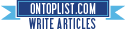








0 comentarii:
Trimiteți un comentariu